A személyes és a csoportos csevegés a Microsoft Teams szolgáltatásban megkönnyíti a közvetlen és koncentrált beszélgetéseket, és elősegíti a csapatmunkát és a termelékenységet. Ebben az oktatóanyagban bemutatjuk, hogyan hozhatja létre ezeket a csevegéseket, hogy kapcsolatba léphessen kollégáival, megosszon ötleteket, és hatékonyabban működhessen együtt.
Egyéni csevegés létrehozása a Microsoft Teamsben
A Microsoft Teams személyes csevegési funkciója zökkenőmentes és hatékony módot kínál a csapattagokkal való privát kommunikációra, lehetővé téve a projektek megvitatását, a fájlok küldését és a fontos témákat.
Indítson egy-egy csevegést a Microsoft Teamsben
Ha személyes csevegést szeretne kezdeményezni a Microsoft Teamsben, a következőket kell tennie:
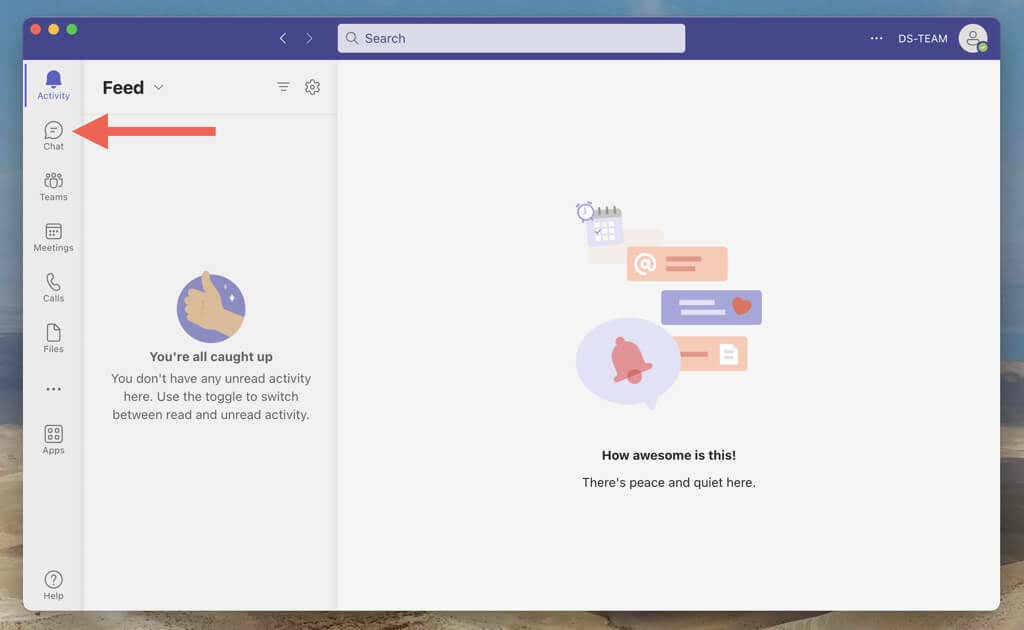
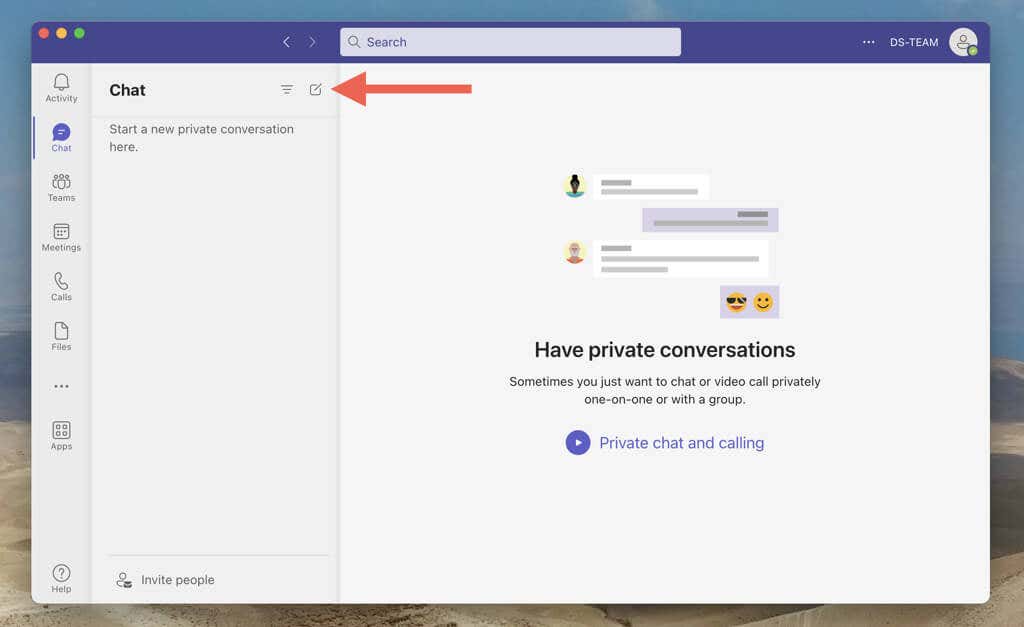
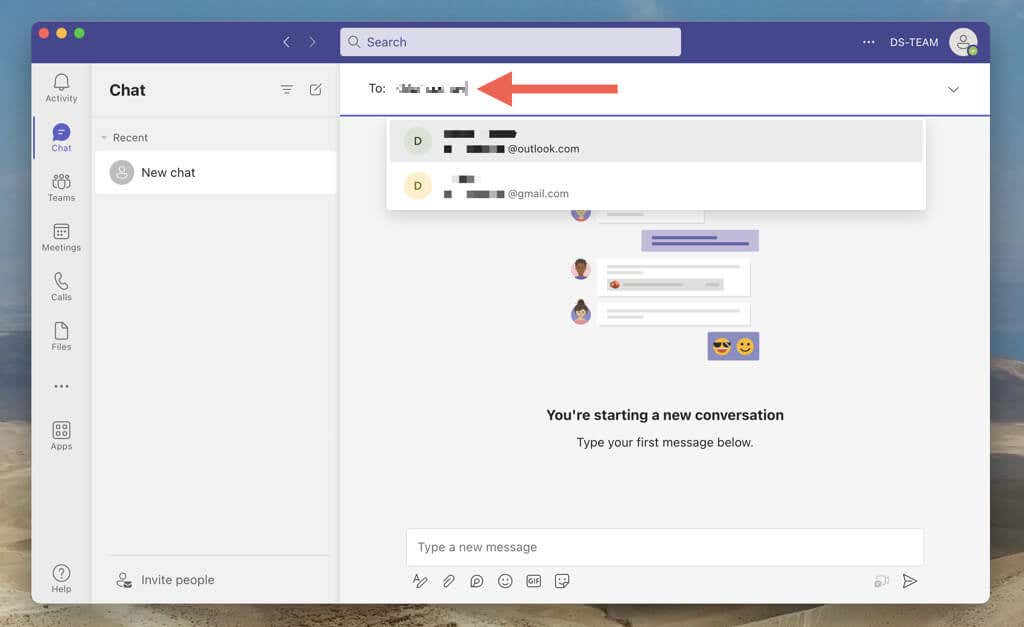
Megjegyzés: Nem adhat hozzá olyan személyt, aki nem része a Teams-munkaterületnek.
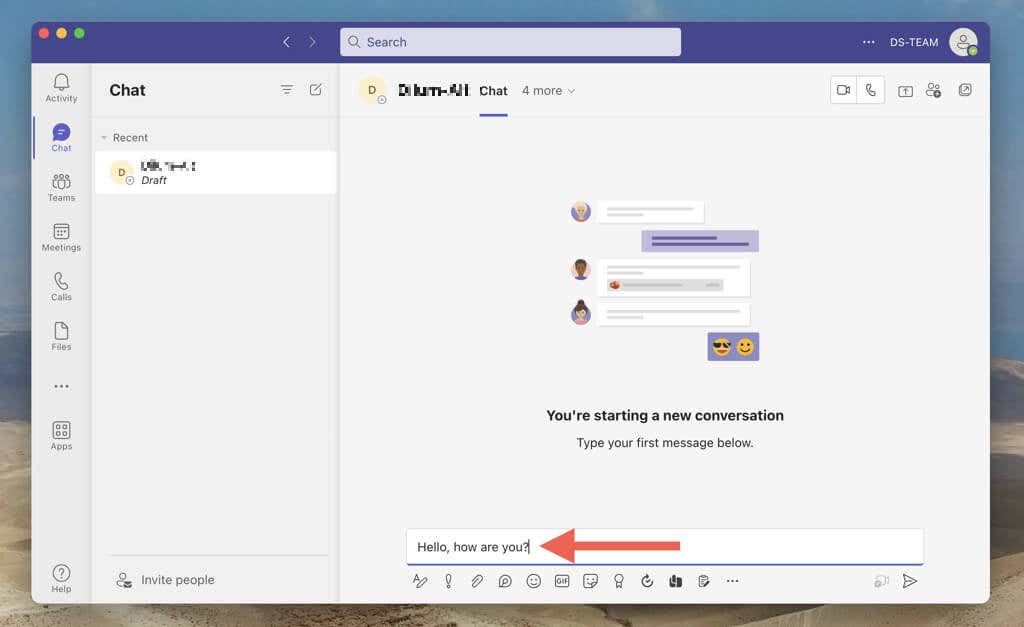
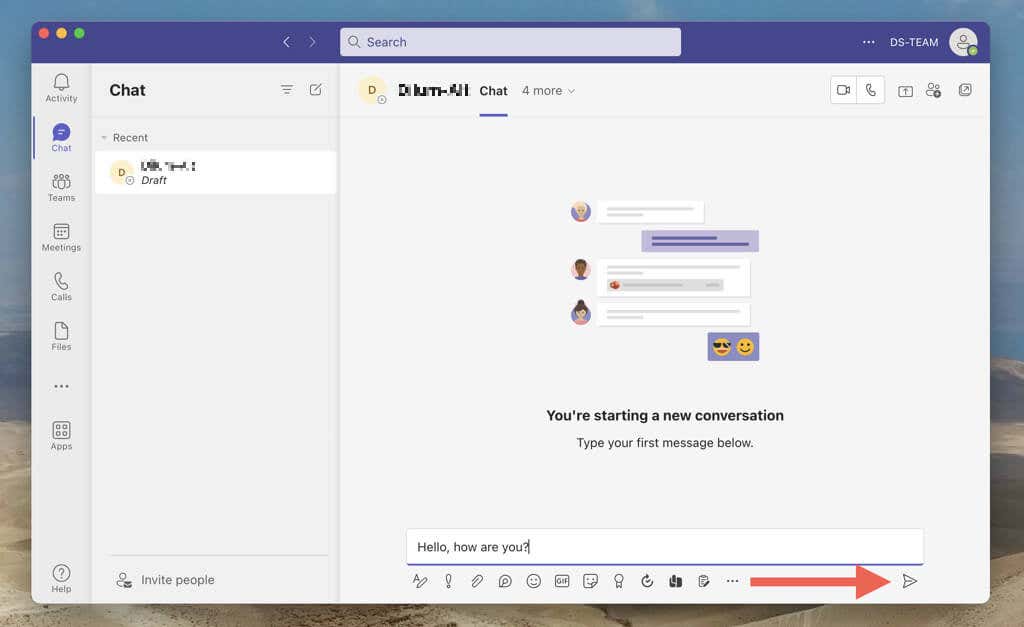
Alternatív megoldásként új beszélgetést kezdeményezhet egy személy profiljával a Teams-csatornán vagy a Teams-megbeszélésen keresztül. Csak válassza ki a profilképet, kattintson a Csevegésikonra, és írjon és küldjön üzenetet.
Egy-az-egy csapat beszélgetés folytatása
A másik személynek most látnia kell az Ön üzenetét, és mindketten oda-vissza válaszolhatnak. Hangulatjeleket, matricákat és GIF-eket küldhet, és a formázási beállítások segítségével személyessé teheti üzeneteit. Lehetőségeket találhat video- vagy hanghívás kezdeményezésére, illetve képernyőmegosztás megkezdésére a másik személlyel.
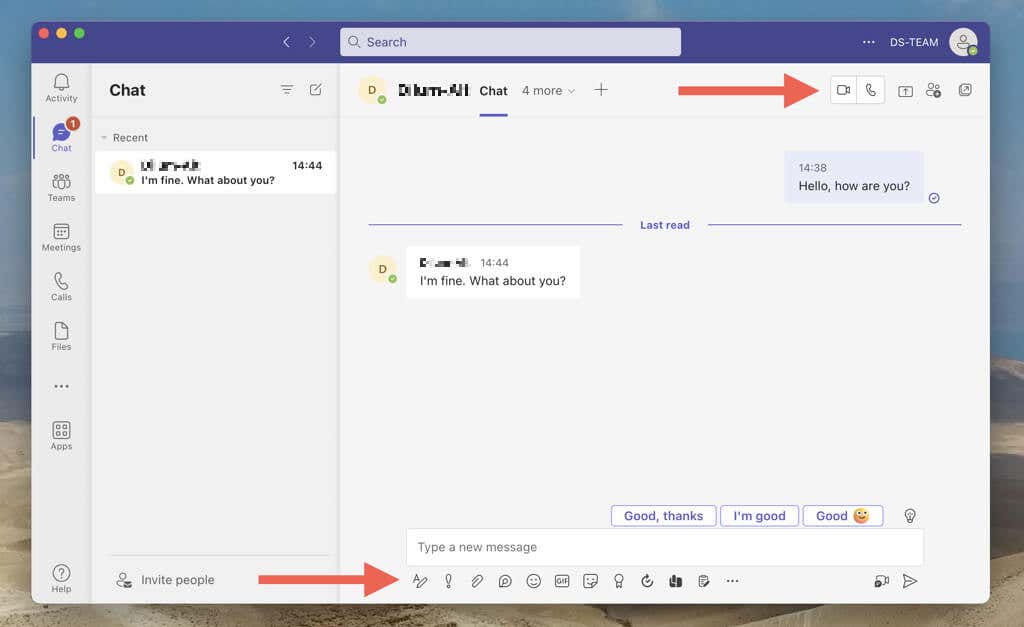
Megjegyzés: A Microsoft Teams minden alkalommal értesítést küld, amikor a személyes csevegésben részt vevő másik személy válaszol. Ha ez elvonja a figyelmét, kattintson a jobb gombbal vagy tartsa lenyomva a beszélgetést a csevegőlistában, és válassza a Némításlehetőséget. Mobileszközökön csúsztassa ujját balra, és koppintson a Továbbiak>Némításlehetőségre..
A csapat személyes csevegései lehetővé teszik a fájlok feltöltését és megosztását a másik személlyel. Ehhez válassza a Fájloklapot, és adja hozzá a fájlokat a helyi tárhelyről vagy a OneDrive-on keresztül. Vagy válassza ki a másik személy által feltöltött elemeket a letöltéshez.
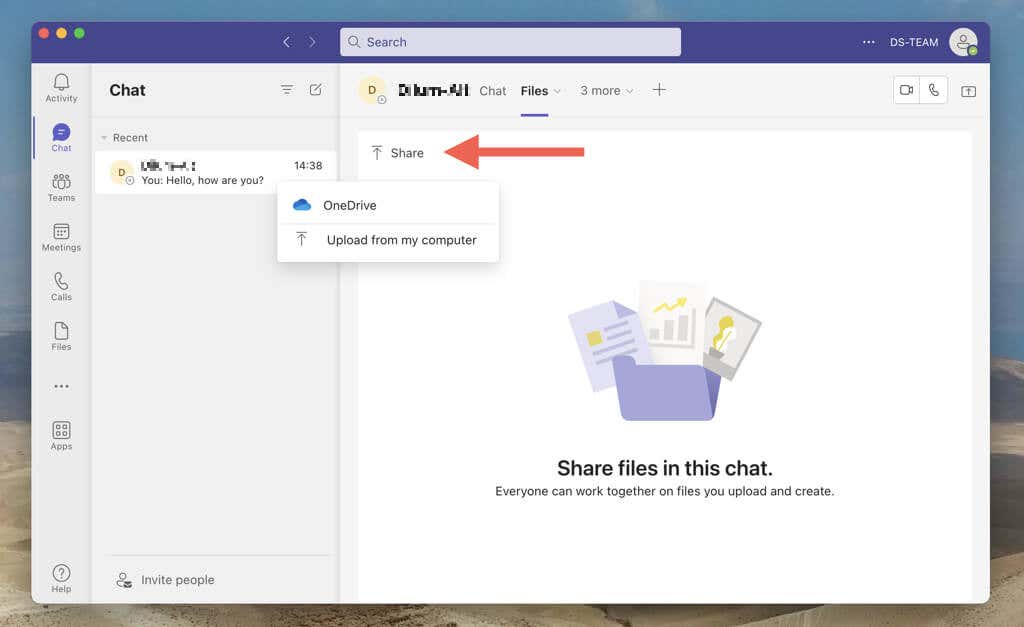
Ha a személlyel folytatott csevegés közben több feladatot szeretne végezni, kiugrik a beszélgetési ablaktáblát, és mini ablakká alakíthatja az asztali eszközökön. Csak válassza ki a Pop-Outikont a jobb felső sarokban.
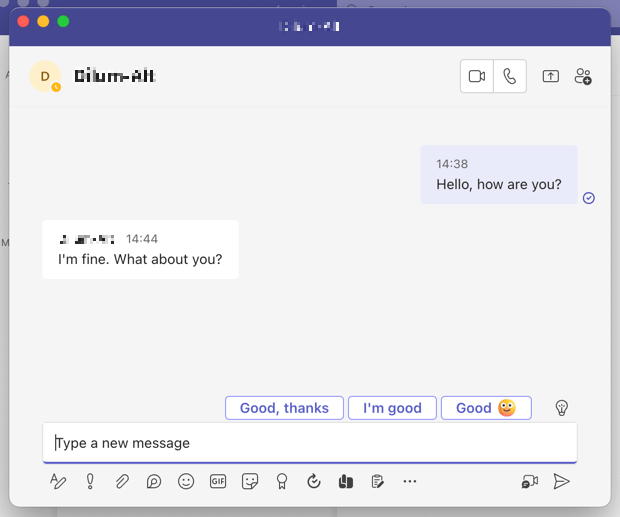
Minden létrehozott beszélgetés bejegyzésként jelenik meg a Teams Chat-listáján. Ha több csevegése van, használja a felül található keresősávot a beszélgetések üzenetek, személyek vagy fájlok szerinti szűréséhez.
Olvasási nyugták letiltása a Teams Chatekben
A Microsoft Teams olvasási visszaigazolással értesíti Önt, ha a másik személy látta az Ön üzeneteit, és fordítva. Kikapcsolhatja őket, ha meg akarja őrizni magánéletét, vagy meg akarja szüntetni a nyomást a gyors reagálásra. Ehhez tegye a következőket:
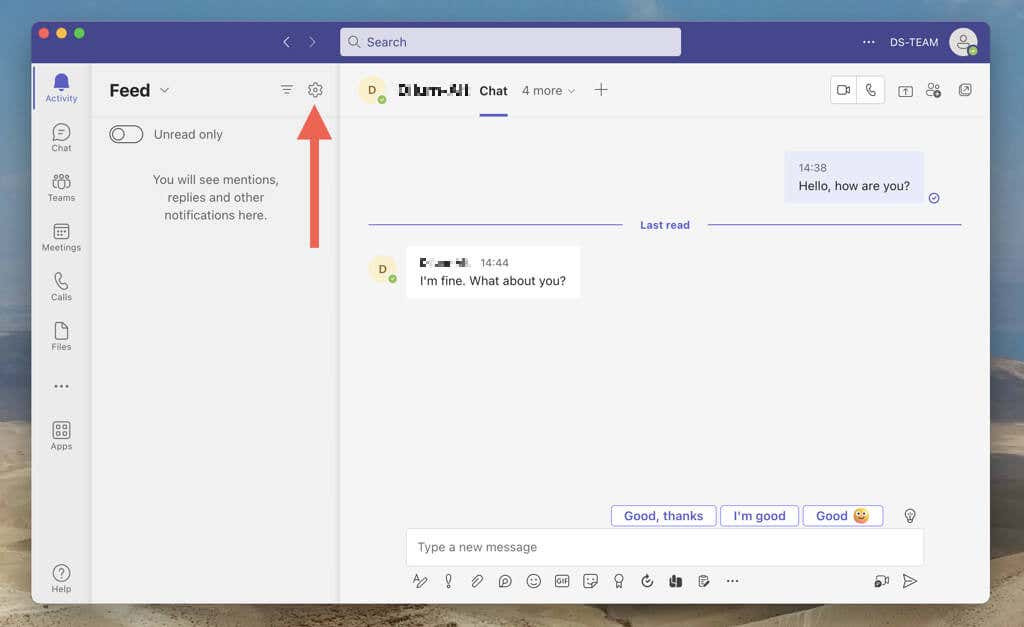
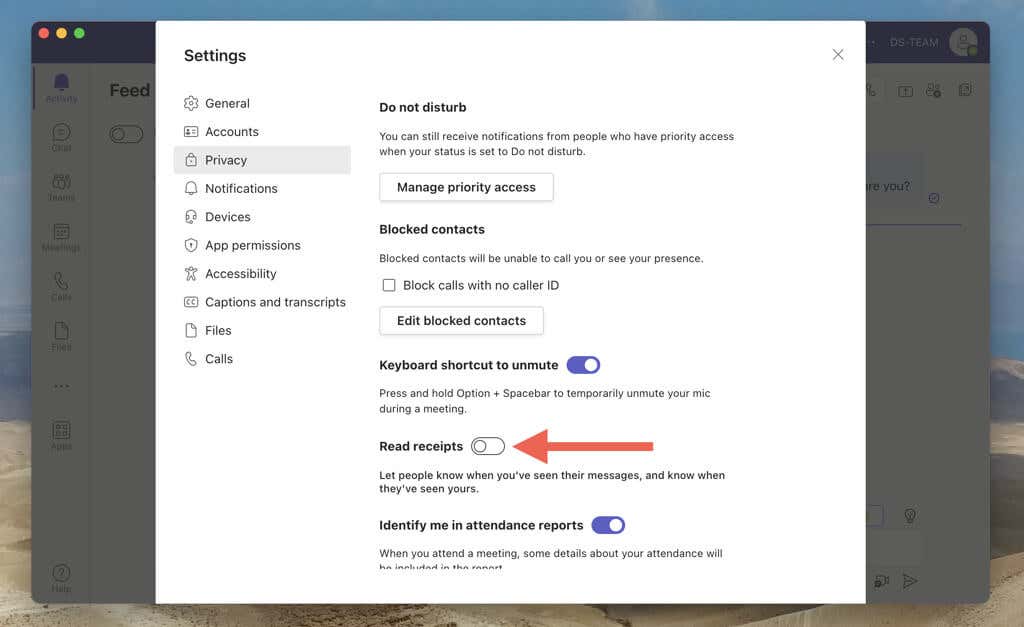
Megjegyzés: Ha a Elolvasott nyugtáklehetőség szürkén jelenik meg, az azért van, mert a munkaterületen olyan korlátozások vannak, amelyek megakadályozzák a funkció letiltását.
Csoportos csevegés létrehozása a Microsoft Teamsben
Csoportos csevegés létrehozása a Microsoft Teamsben a legjobb módszer arra, hogy több csapattagot is a hurok alatt tartson anélkül, hogy minden egyes személynek külön üzenetet küldene. Csoportos beszélgetés beállításához nem szükséges a Teams tulajdonosának lenni, és nem kell munkaterület-engedélyt kérnie.
Csoportos csevegés kezdeményezése a Microsoft Teamsben
A Microsoft Teams segítségével egyszerűen létrehozhat csoportos csevegést, tagokat vehet fel, és mindenkit ugyanarra az oldalra helyezhet. A folyamat gyakorlatilag hasonló a személyes csevegés kezdeményezéséhez.
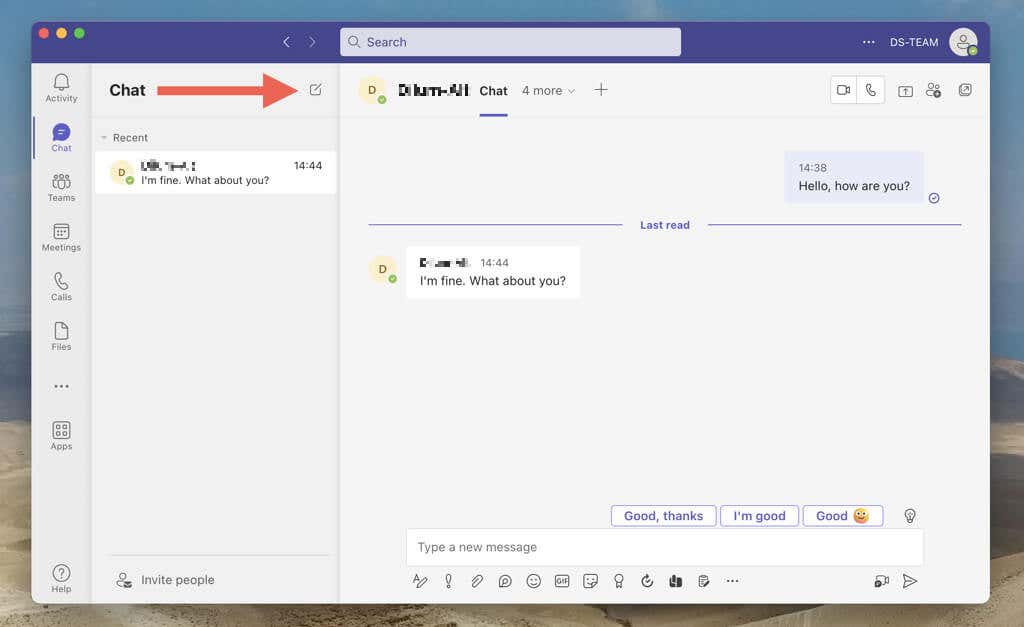
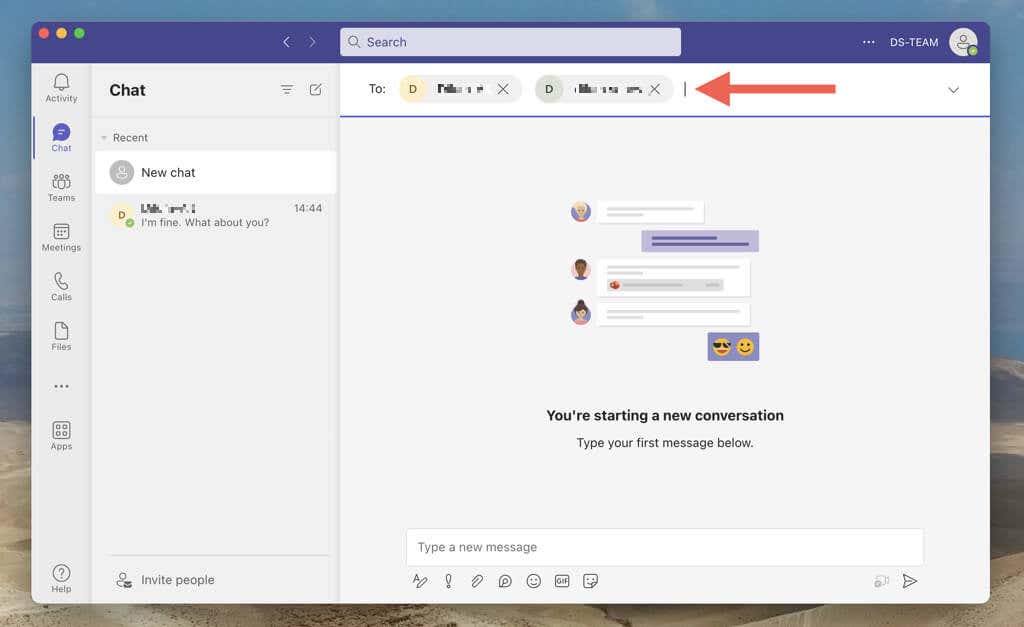
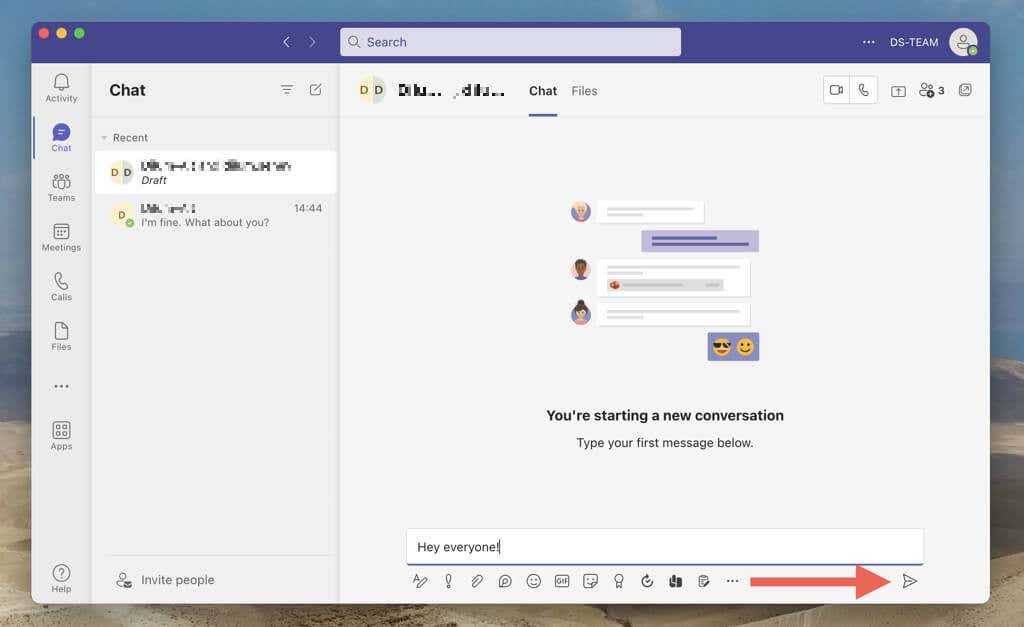
A csoportos csevegés hasonlóan működik, mint a személyes csevegés. Küldhet linkeket, hangulatjeleket, megoszthat fájlokat stb. Ha sok tevékenység zajlik egy csoportos csevegésen belül, a soron belüli válaszokkal válaszoljon konkrét üzenetekre. Ehhez kattintson a jobb gombbal vagy tartsa lenyomva az üzenetet, és válassza a Válaszlehetőséget.
Részvevők hozzáadása egy csoportos csevegéshez később
Ha a Teams-csoportos csevegés létrehozásakor elfelejt felvenni valakit, ne aggódjon. Később további személyeket is hozzáadhat, és még azt is megadhatja, hogy hozzáférjenek-e a csevegési előzményekhez.
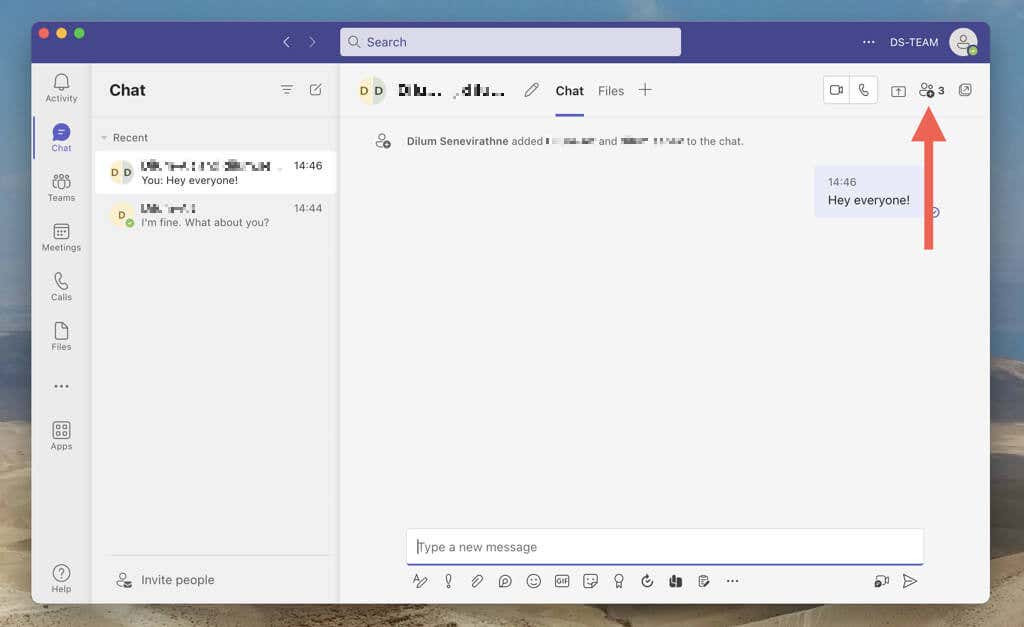
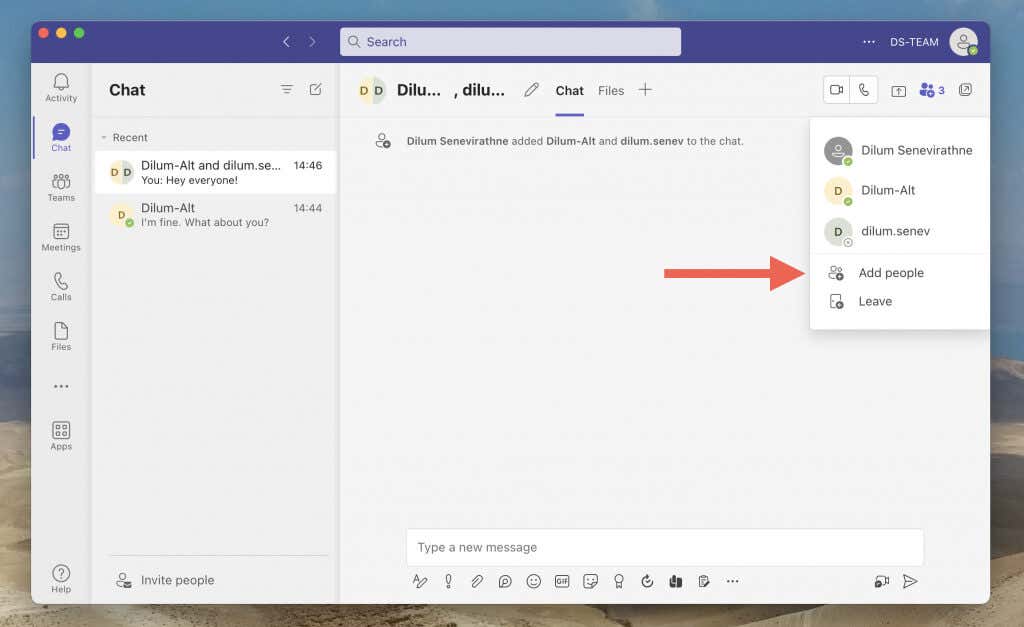
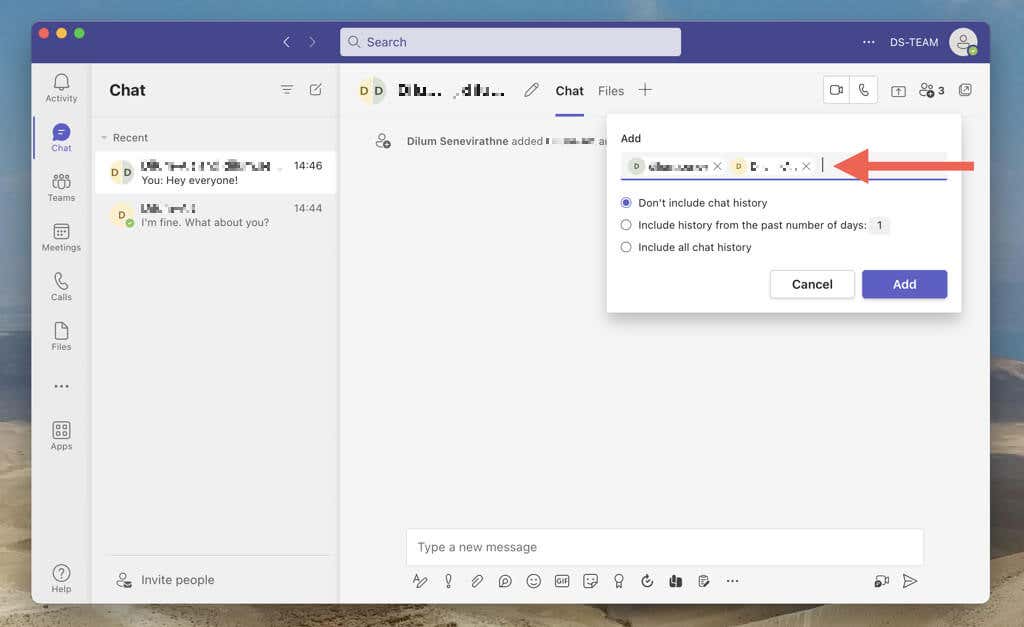
Csoportos beszélgetés nevének módosítása
A Teams lehetővé teszi az egyéni csevegési nevekkel rendelkező csoportos csevegések megkülönböztetését. Így teheti meg:
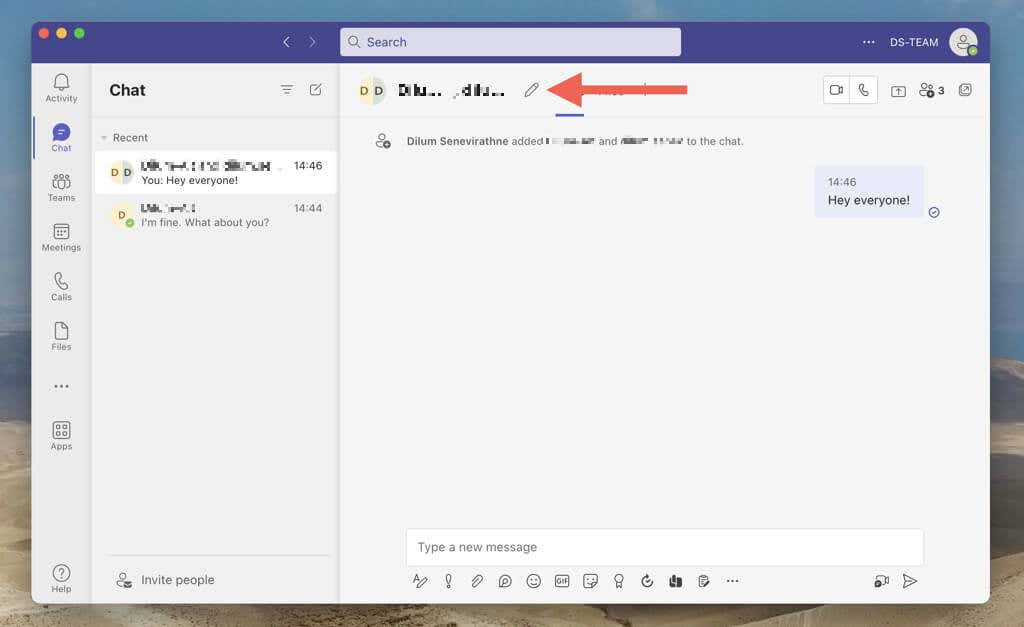
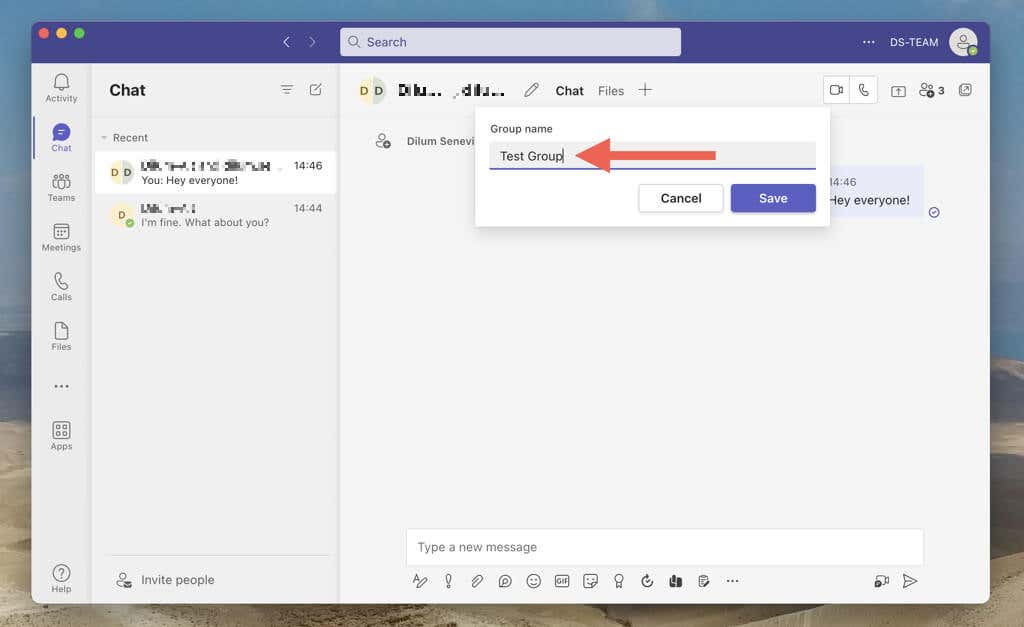
Részvevők eltávolítása a csoportos beszélgetésből
Részvevő eltávolításához a csoportos csevegésből válassza aSzemélyek hozzáadásaikont (vagy válassza ki a csoport nevét mobilon), majd válassza az Xikonra a személy neve mellett.
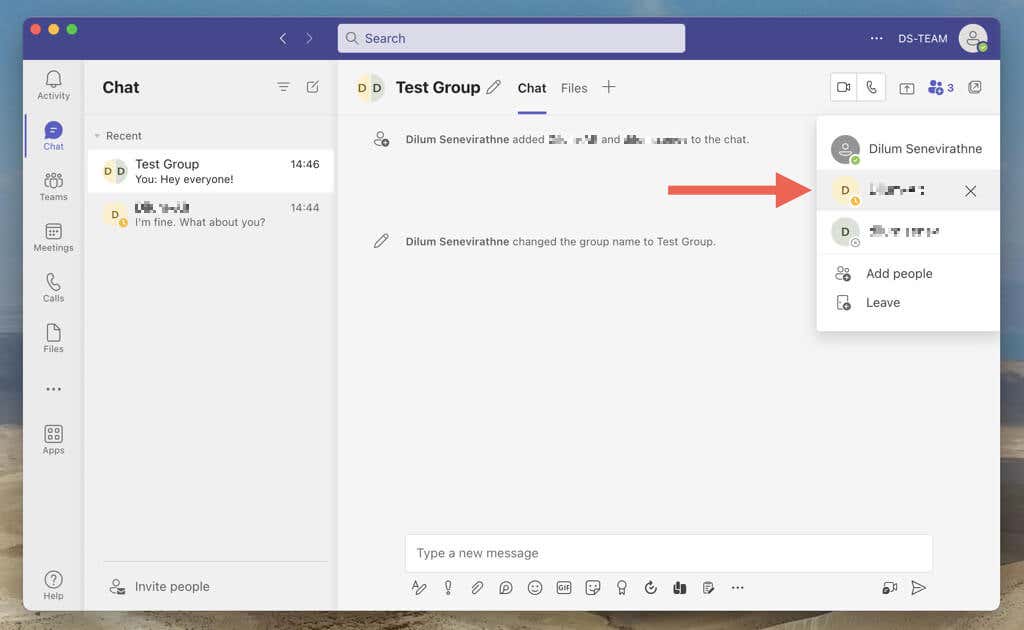
Csoportos beszélgetés elhagyása a Microsoft Teamsben
Ha nem szeretne csoportos csevegésben maradni, bármikor kiléphet belőle. Csak válassza ki a Személyek hozzáadásaikont (vagy a csoport nevét mobileszközön), és válassza a Kilépéslehetőséget..
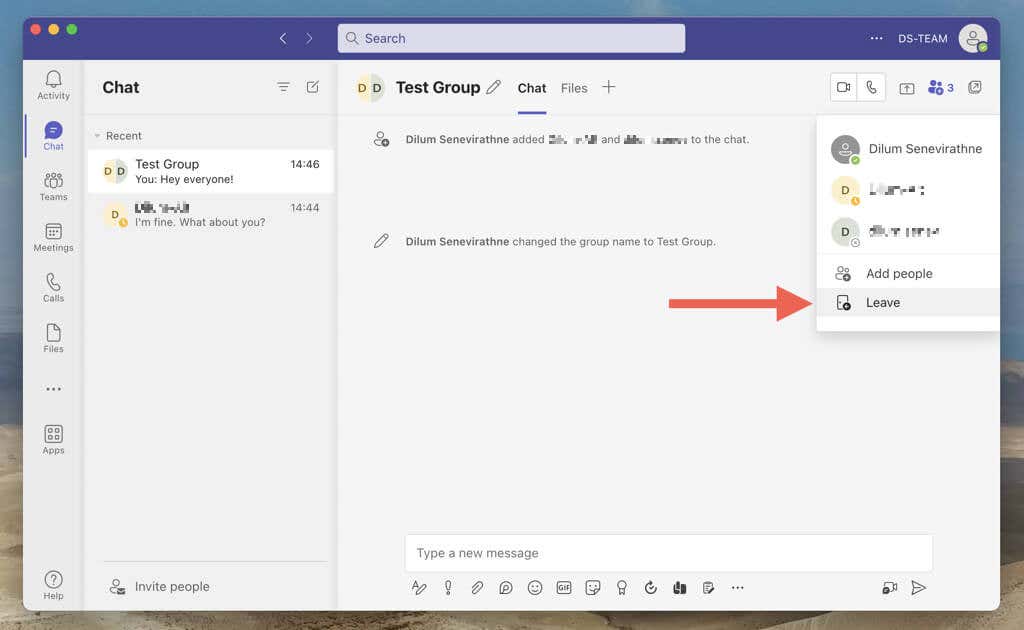
További információ arról, hogy mi történik, ha kiléphet vagy törölhet egy személyes vagy csoportos csevegést a Teamsben.
Maradjon kapcsolatban az emberekkel a Microsoft Teamsben
A Microsoft Teams személyes és csoportos csevegései könnyen beállíthatók és intuitív módon használhatók. Az ebben az útmutatóban ismertetett lépések követésével gyorsan létrehozhat és testreszabhat mindkét típusú beszélgetést, hogy kapcsolatban maradjon és eredményes legyen a munkaterületén. Tekintse meg a hozza ki a legtöbbet a Microsoft Teamsből további izgalmas módjait.
.